Kaip konvertuoti vaizdo įrašus į "Mac", kur nėra papildomos programinės įrangos

Jei turite "Mac" vaizdo įrašus, kurie yra ypač dideli failo dydžio, galite lengvai juos įdėti į savo "iPad" ar "iPhone" išmesti tonas vietos. Galite konvertuoti vaizdo įrašus į "Mac", tačiau nenaudojate jokios papildomos programinės įrangos.
Jei per ilgą laiką esate aplink kompiuteriais, tai greičiausiai pažįstate Apple "QuickTime" programinę įrangą. "QuickTime" egzistavo nuo 90-ųjų pradžios ir vis dar egzistuoja kaip "OS X" numatytoji vaizdo grojimo programinė įranga.
" QuickTime "gali žaisti daugelį failų formatų, bet jis negali groti visko. Pavyzdžiui, jis negali žaisti vis populiaresniame MKV formate, todėl daugelis žmonių kreipėsi į VLC kaip alternatyvą. Tačiau failų formatais, kuriuos ji atlieka, jis gali taip pat paversti juos puikiu "iPhone" ir "iPad" dydžiu.
Kaip konvertuoti vaizdo įrašus naudodami "QuickTime" funkciją "Eksportuoti"
Norėdami pradėti, atidarykite norimą failą konvertuoti į "QuickTime".
Tada spustelėkite meniu "Failas", tada palieskite "Eksportuoti" meniu. Iš meniu Eksportas matysite šešias parinktis: vaizdo įrašą galite įrašyti į 480p, 720p ir 1080p, tiesiog įrašykite garso takelį arba įrašykite vaizdo įrašą į "iTunes", kuris gali būti perduotas bet kuriam "Airplay" suderinamo įrenginiui, pvz., "Apple" Televizorius.
Tačiau jei turite "iPhone", "iPad" arba "Apple TV", galite pasirinkti "iPad, iPhone, iPod touch" ir "Apple TV ..." galimybę konvertuoti juos į geriausią šių įrenginių dydį. Štai ką mes ketiname padaryti šiandien.
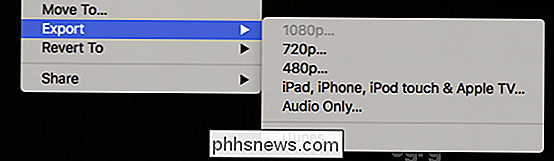
Kitame ekrane pamatysite tris parinktis, iš kurių (bent jau šiame pavyzdyje) yra tik du. Mes norime pasirinkti antrąją parinktį "iPad, iPhone 4" ir "Apple TV".

Pasirinkę dydžio parinktį, apatiniame dešiniajame kampe spustelėkite mygtuką "Išsaugoti". Taip pat norėsite pasirinkti, kur išsaugoti naują vaizdo įrašą.
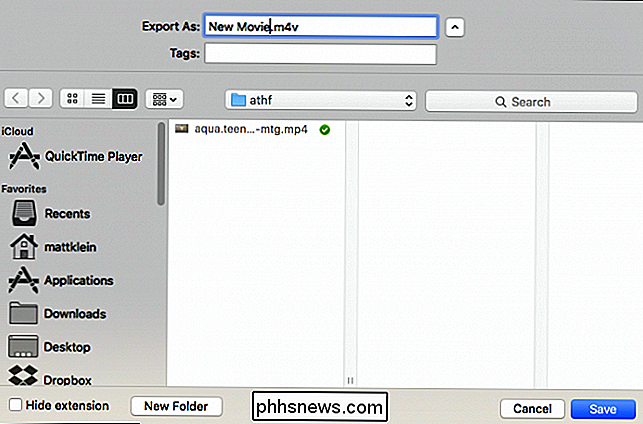
Dar kartą spustelėkite mygtuką "Išsaugoti" ir pradėsite eksportuoti, o langelyje "Eksportuoti progresą" galite sekti jo eigą. Jei norite sustabdyti procesą bet kuriuo metu, spustelėkite apatinį mygtuką "X", esantį pažangos rodiklio dešinėje.
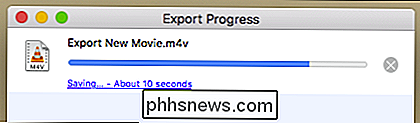
Jei norite konvertuoti daugiau nei vieną vaizdo įrašą, galite juos eilės atlikti ir jie bus konvertuojami. kaip užbaigiama kiekviena ankstesnė. Tokiu būdu jūs galite nustatyti visą procesą ir atlikti kitus veiksmus, kai jūsų vaizdo įrašai yra konvertuojami fone.
Jei "Quicktime" negali atidaryti failo, kurį norite konvertuoti, taip pat galite pabandyti naudoti "Handbrake", kuris yra nemokamas ir atidarys beveik bet kurį failą, kurį galite į jį įmesti.
Jei jus domina, galite sužinoti daugiau apie daugybę įdomių triukų, kuriuos "QuickTime" gali padaryti.

Kaip sužinoti geriausią įmanomą kainą už "Airfare Online"
Kadangi vis daugiau ir daugiau kelionių agentų yra priversti pakabinti šviežių "For Rent" ženklų savo langus, internetas ėmėsi mantija padėti aspiracionaliems aeronautikos entuziastams įsigyti, palyginti ir įsigyti bilietus kitam orlaivio nuotykiui. Tačiau su daugybe skirtingų kelionių ir viešbučių svetainių, siūlančių pasiūlyti geriausius lėktuvų bilietų pasiūlymus, kaip jūs galite sužinoti, kas siūlo geriausią nuolaidų derinį ir paprastą naudojimą?

VR yra beveik čia: ką turėčiau pasiruošti?
Po daugelio metų laukiame dešimčių skirtingų kūrėjų rinkinių ir daugiau beta testavimo nei mes galime pasisukti, tikrai įkyrusių virtualios realybės ausines yra galų gale ant mūsų. Tiek "HTC Vive", tiek "Facebook" "Oculus Rift" yra gruntuojami ir paruošti, kad visi galėtų įsigyti lentynos ... bet su HD ekranais ir papildomų duomenų gigabaitais, tokiais kaip judėjimas ir erdvinis padėties nustatymas, ką šias sistemas iš tikrųjų reikia paleisti ir veikti visiškai Ausinės SUSIJĘS: "Google" kartonas: virtualioji realybė pigiuose, bet ar viskas gerai?



